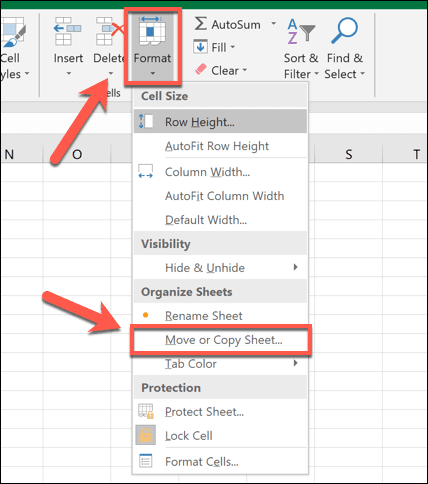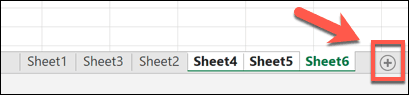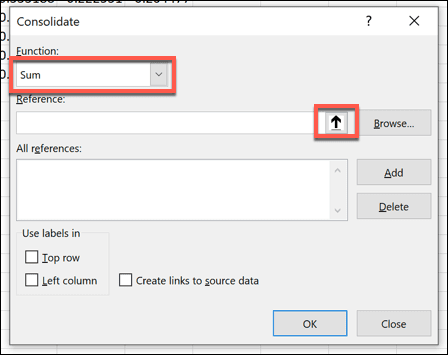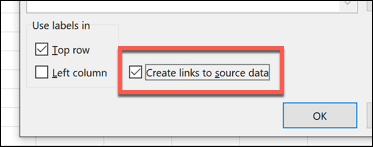Microsoft Excelで作業していると、データセットが別々のシートやピボットテーブルなどに分散しているため、データを追跡するのが少し難しくなっていることに気付くかもしれません。ただし、特にチームで作業している場合は、データを操作するために複数のワークシートやExcelファイルを使用する必要はありません。
データを整理しておくために、Excelでデータをマージできます。代わりに、別々のファイルからワークシートをマージしたり、別々のExcelファイルを1つにマージしたり、統合機能を使用してデータを結合したりできます。
これらの方法を使用してExcel(Excel)ファイルとデータをマージする方法は次のとおりです。

Excelで単一のワークシートを移動またはコピーする方法(How To Move Or Copy Single Worksheets In Excel)
一般的なMicrosoftExcelファイルは、 (Microsoft Excel)Excelウィンドウの下部にタブとして一覧表示されるさまざまなシート(またはワークシート)に分割されます。これらはページのように機能し、1つのファイル内の複数のシートにデータを分散させることができます。
異なるExcelファイル(またはデータセットを複製する場合は同じファイル)間でワークシートを移動またはコピーできます。
- 開始するには、 Excel(Excel)ファイル(または複数のファイル)を開きます。コピー元のExcel(Excel)ファイルの開いているウィンドウで、Excelウィンドウの下部にある選択するワークシートをクリックします。Shiftキー(Shift)を押しながら各シートタブをクリックすると、複数のシートを選択できます。

- シートのコピーまたは移動を開始するには、上部のリボンバーの[ホーム]タブを押します。(Home)

- ここから、[Format > Move or Copy Sheet]をクリックします。

- [移動またはコピー]ボックスで、[(Move or Copy)宛先ボックス(To Box)]ドロップダウンメニューからコピーまたは移動するExcelファイルを選択します。[シートの前](Before Sheet)セクションで、シートを配置する場所を選択します。デフォルトでは、Excelがシートを移動します。代わりにシートをコピーする場合は 、[コピーを作成(Create a copy)]チェックボックスをクリックします。
- 準備ができたら、[ OK](OK)を押してワークシートを移動またはコピーします。

選択したワークシートは、必要に応じて移動またはコピーされますが、完全にマージされるわけではありません。
複数のExcelファイルをマージする方法(How To Merge Multiple Excel Files Together)
Excelの(Excel)シートの移動またはコピー(Move or Copy Sheet)ツールを使用して、複数のExcelファイルのデータをマージできます。これを行うには、ファイル内のアクティブなワークシートをすべて選択し、それらを1つのターゲットファイルにマージして、複数のファイルに対してこのプロセスを繰り返します。
- これを行うには、Excelファイルを開きます。別のファイルに移動またはコピーするExcel(Excel)ファイルの開いているウィンドウで、 Shiftキーを押しながら各シートタブをクリックして、ウィンドウの下部にあるすべてのシートタブを選択します。

- 次に、Home > Format > Move or Copy Sheetリボンバーからシートを移動またはコピー]を押します。
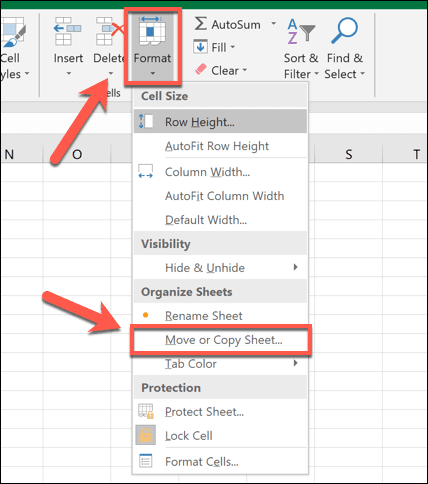
- 開いている[移動またはコピー(Move or Copy)]ダイアログボックスで、[宛先ボックス(To Box)]ドロップダウンメニューから結合先のExcelファイルを選択します。(Excel)[シートの前](Before sheet)セクションで、マージしたシートを配置する場所を選択します。元のファイルをそのままにしておきたい場合は、[コピーの作成(Create a copy)]を押してシートを移動するのではなくコピーし、[ OK]を押して移動またはコピープロセスを開始します。

複数のExcelファイルがある場合は、これらの手順を繰り返して、それらを1つのファイルにマージする必要があります。
統合ツールを使用してExcelのデータをマージする(Using The Consolidate Tool To Merge Data In Excel Together)
上記の方法を使用すると、異なるExcelスプレッドシートファイル間でシートを移動およびコピーできます。これによりデータが移動しますが、特にうまく統合されません。データは引き続き別のシートに保持されます。
この問題を回避するには、 Excelの(Excel)統合(Consolidate)ツールを使用して、複数のワークシートの数値データを新しい単一のワークシートにマージします。残念ながら、このプロセスはテキストを使用するセルでは機能しません。このデータを手動でカットアンドペーストするか、ExcelでVBAスクリプトを作成し(create a VBA script in Excel)て実行する必要があります。
これを機能させるには、一致するヘッダーラベルを使用して、シート全体で同じ方法でデータを表示する必要があります。また、開始する前に、データから空白のデータ(たとえば、空のセル)を削除する必要があります。
- この方法を使用してExcelでデータをマージするには、 Excelファイルを開き、データをマージする対象のExcelファイルで、ウィンドウ下部のシートタブの横にある+ (plus) buttonを押して新しいワークシートを作成します。
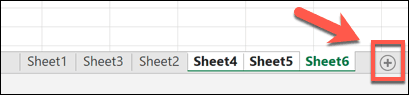
- 新しいワークシートで、Data > Consolidate]を押します。

- [統合(Consolidate)]ウィンドウで、[関数(Function)]ドロップダウンメニューで[合計(Sum)]が選択されていることを確認します。[(Click)参照(Reference)]入力ボックスの横にあるボタンをクリックして、最初のデータセットの選択を開始します。これは、マージするデータです。必要に応じて、セル範囲への参照を自分で入力することもできます。
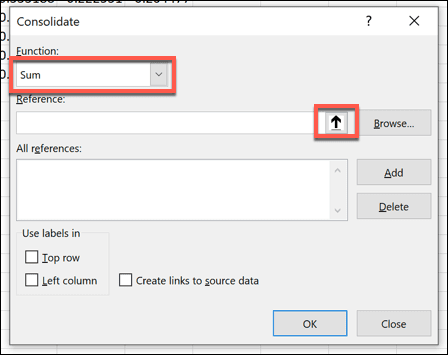
- マウスを使用してデータを選択するには、[統合-参照(Consolidate – Reference)]ボックスが表示されたらワークシートを含むシートをクリックし、データを選択して、[挿入(Insert)]ボタンを押します。

- セル範囲が[参照(Reference)]入力ボックスに表示されます。[追加(Add)]ボタンをクリックして、セル範囲を[すべての参照(All References)]リストに追加します。

- 上記の手順を繰り返して追加のデータセットを選択し、[追加(Add)]をクリックして各セットをシートに追加します。データに列または行のラベルがある場合は、 [ラベルの使用]セクションの[(Use labels)上行(Top row)]または[左列](Left column )チェックボックスを押して、これらが正しく処理されていることを確認してください。

- 元の個別のワークシートのデータを引き続き編集する場合は、[ソースデータへのリンクを作成(Create links to source data)する]チェックボックスをオンにします。これにより、元のデータへの変更が後でマージされたシートに確実に反映されます。
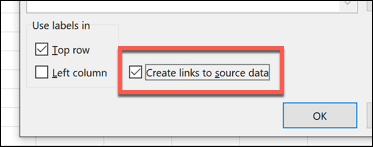
- データを1つのシートにマージする準備ができたら、 [ OK ]ボタンを押します。

- マージされたデータが表示され、行ラベルの横にオプションメニューが表示され、さまざまなデータビューを切り替えることができます。これらのオプション(たとえば、1ボタン(1 button))をクリックして、部分的にマージしたデータを非表示または表示します。略さずに。

ソースデータへのリンクを作成することを選択した場合、新しいワークシートは、個別のシートとファイルのミラーバージョンとして機能します。それ以外の場合は、データがこのシートにコピーされ、直接編集できます。
マージされたExcelデータの使用(Using Merged Excel Data)
Excelのデータを単一のシートまたはファイルにマージする場合でも、作業を複数のファイルに分散する場合でも、これらのヒントは整理に役立つはずです。準備ができたら、 Excelファイル(share your Excel file)を他のユーザーと共有して、チームとしてデータを効果的に共同編集および分析することができます。
マージされたデータへの変更を追跡できなくなることを心配している場合でも、心配する必要はありません。組み込みの追跡機能を使用して 、Excelで変更を簡単に追跡できます。(track changes in Excel)
以下のコメントセクションで、Excelデータ分析のヒントをお知らせください。
How To Merge Data In Multiple Excel Files
When you’re working in Microsoft Εxcel, you may find that your data has become a little hard to follow, with data sets spread acrosѕ sepаrate shеets, pivot tableѕ, and more. You don’t always need to use multiple worksheets or Excel fileѕ to work on your data, however, eѕpecially if you’re working aѕ a team.
To help you keep your data organized, you can merge data in Excel. You can merge worksheets from separate files, merge separate Excel files into one, or use the consolidate feature to combine your data instead.
Here’s how to merge Excel files and data together using these methods.

How To Move Or Copy Single Worksheets In Excel
A typical Microsoft Excel file is broken up into different sheets (or worksheets) which are listed as tabs at the bottom of the Excel window. They act like pages, allowing you to spread data across multiple sheets in a single file.
You can move or copy worksheets between different Excel files (or the same file, if you wish to duplicate your data sets).
- To start, open your Excel file (or files). In the open window of the Excel file you wish to copy from, click on the worksheet you wish to select at the bottom of the Excel window. You can select multiple sheets by holding Shift and clicking on each sheet tab.

- To begin copying or moving sheets, press the Home tab in the ribbon bar at the top.

- From here, click Format > Move or Copy Sheet.

- In the Move or Copy box, select the Excel file you wish to copy or move to from the To Box drop-down menu. Select where you wish to place the sheets in the Before Sheet section. By default, Excel will move the sheets—click the Create a copy checkbox if you’d prefer to copy them instead.
- Press OK to move or copy the worksheets once you’re ready.

The worksheets you selected will then be moved or copied, as desired, although this won’t merge them together entirely.
How To Merge Multiple Excel Files Together
You can use the Move or Copy Sheet tool in Excel to merge data in multiple Excel files together. You can do this by selecting all of the active worksheets in a file, then merging them into your single target file, repeating this process for multiple files.
- To do this, open your Excel files. In the open window of an Excel file you wish to move or copy into another file, select all of the sheet tabs at the bottom of the window by holding the Shift key and clicking on each sheet tab.

- Next, press Home > Format > Move or Copy Sheet from the ribbon bar.
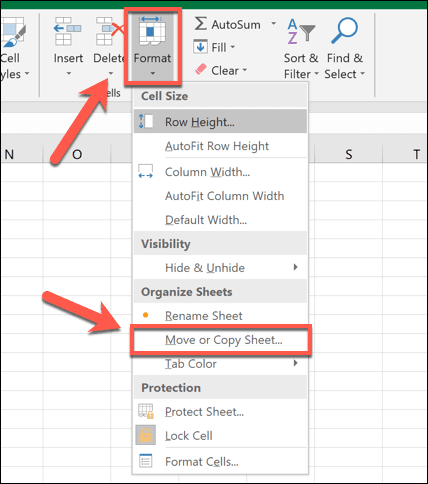
- In the open Move or Copy dialog box, select the target Excel file to merge to from the To Box drop-down menu. Select where you wish to place your merged sheets in the Before sheet section. If you want to leave the original file intact, press Create a copy to copy the sheets rather than move them, then press OK to begin the moving or copying process.

If you have more than one Excel file, you’ll need to repeat these steps to merge them together into a single file.
Using The Consolidate Tool To Merge Data In Excel Together
Using the methods above, you can move and copy sheets between different Excel spreadsheet files. This moves the data, but it doesn’t integrate it particularly well—the data is still kept in separate sheets.
To get around this problem, you can use the Consolidate tool in Excel to merge numerical data together from multiple worksheets into a new, single worksheet. Unfortunately, this process doesn’t work with cells using text—you’ll need to cut and paste this data manually, or create a VBA script in Excel to do it for you.
For this to work, your data will need to be presented in the same way across your sheets with matching header labels. You’ll also need to delete any blank data (for instance, empty cells) from your data before you begin.
- To merge data in Excel using this method, open your Excel files and, in the target Excel file for merging data, create a new worksheet by pressing the + (plus) button next to the sheet tabs at the bottom of the window.
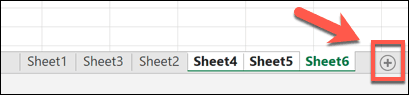
- In your new worksheet, press Data > Consolidate.

- In the Consolidate window, make sure that Sum is selected in the Function drop-down menu. Click the button next to the Reference entry box to begin selecting your first data set—this is the data you wish to merge. You can also type the reference to the cell range in yourself, if you’d prefer.
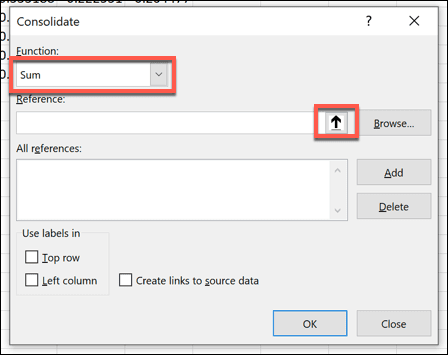
- To select the data using your mouse, click on the sheet containing your worksheet once the Consolidate – Reference box is visible, select the data, then press the Insert button.

- The cell range will appear in the Reference entry box—click the Add button to add it to the All References list.

- Repeat the steps above to select additional sets of data, clicking Add to add each set to your sheet. If your data has column or row labels, make sure that these are processed correctly by pressing the Top row or Left column checkboxes in the Use labels section.

- If you want to continue to edit the data in the original, separate worksheets, click to enable the Create links to source data checkbox. This will ensure that any changes to your original data are reflected in your merged sheet later.
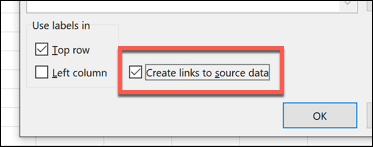
- Once you’re ready to merge your data into a single sheet, press the OK button.

- Your merged data will appear, with an options menu next to the row labels to be able to switch between different data views—click on these options (for instance, the 1 button) to hide or view the data you’ve merged in part or in full.

If you choose to create links to the source data, your new worksheet will act as a mirrored version of your separate sheets and files. Otherwise, your data will be copied into this sheet for you to edit directly.
Using Merged Excel Data
Whether you decide to merge data in Excel into a single sheet or a file, or if you prefer to spread your working across multiple files, these tips should help you to keep organized. When you’re ready, you can begin to share your Excel file with others to collaborate and analyze your data effectively as a team.
If you’re worried about losing track of changes to your merged data, don’t worry—you can track changes in Excel easily using its built-in tracking feature.
Let us know your Excel data analysis tips in the comments section below.